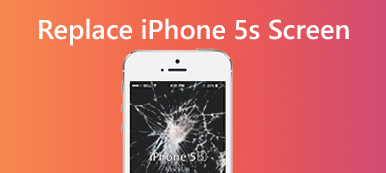Se hai utilizzato iPhone o altri dispositivi iOS per un lungo periodo, devi soddisfare l'iPhone bloccato. Quando usi iPhone per circa due o tre anni, dovresti trovare l'iPhone congelato frequentemente. Quando affronti il tuo iPhone congelato, quali sono i metodi che utilizzerai per risolvere un problema simile?

Se sei la prima volta che affronti la situazione di congelamento dello schermo dell'iPhone, potresti non avere idea di come risolverlo. Elenchiamo alcuni buoni metodi per voi correggi il tuo iPhone in questo articolo. Continua a leggere per trovare la tua soluzione preferita ora.
- Parte 1: Forza il riavvio per risolvere l'iPhone bloccato
- Parte 2: Ripristina iPhone per risolvere iPhone bloccato
- Parte 3: aggiorna iOS per risolvere il problema di congelamento dell'iPhone
- Parte 4: Fix iPhone congelato con la modalità DFU
- Parte 5: modo professionale per fissare iPhone iPad iPod congelato
Parte 1: Forza il riavvio per risolvere l'iPhone congelato
Il primo metodo che vogliamo raccomandarti è forzare il riavvio per correggere lo schermo dell'iPhone congelato. Forza riavviare iPhone, noto anche come hard reset iPhone, che può aiutarti a risolvere alcuni problemi del sistema iOS. È adatto a te quando il tuo iPhone viene congelato durante l'aggiornamento. Anche i passaggi che fai questo lavoro sono molto semplici.
Per forzare il riavvio del tuo iPhone, premi entrambi Casa pulsante e Potenza pulsante allo stesso tempo. Tenerli premuti per almeno 10 secondi. Dopo che lo schermo diventa nero e poi viene visualizzato il logo Apple, puoi rilasciarlo.
Per iPhone 7 / 7 Plus, è necessario premere Volume basso ed Casa pulsante invece. Se si utilizza iPhone X / 8 / 8 Plus, è necessario premere rapidamente Volume su e rilasciarlo, quindi premere Volume giù e rilasciarlo. Quindi tieni premuto il pulsante di accensione fino a quando non viene visualizzato il logo Apple.

Parte 2: Ripristina iPhone per correggere l'iPhone Schermata congelata
Per riparare il tuo iPhone congelato, puoi ripristinare il tuo dispositivo per risolvere questo problema. Apri il tuo iPhone e vai su "Impostazioni". Quindi tocca "Generale"> "Ripristina". Quindi trova "Cancella tutto il contenuto e le impostazioni" e toccalo. Dopo aver inserito la password e confermato questa azione, il dispositivo verrà ripristinato alle impostazioni di fabbrica. Ma dovresti sapere che perderai tutti i dati se scegli in questo modo per riparare iPhone congelato. Quindi assicurati di aver eseguito il backup del tuo dispositivo in precedenza.
Nota: È stato riferito che downgrade di iOS su iOS 11 può aiutare a risolvere il problema di iPhone congelato. Tuttavia, questo metodo non ha successo per la maggior parte delle persone e non lo raccomanderemo.

Alcuni utenti sono preoccupati di perdere alcuni dati o file importanti se lo desiderano ripristina iPhone per fissare l'iPhone congelato. Qui ti consigliamo Recupero Dati iPhone a te. È il software di recupero più professionale che puoi utilizzare per recuperare i dati perduti e i file dai tuoi dispositivi iOS. Una volta che hai usato questo software, ti innamorerai di una così grande applicazione di recupero.
- Fornire tre metodi tra cui scegliere, tra cui Ripristino da dispositivo iOS, Ripristino da backup di iTunes e Ripristino dal backup di iCloud.
- Scegli il modo flessibile adatto per recuperare i tuoi dati. Inoltre, supporta il recupero di più di 20 tipi di file da tutti i dispositivi iOS.
- Prima di ripristinare o recuperare i dati da iPhone congelati, è possibile visualizzarli in anteprima prima di ripristinare i file sul computer.
- Gli utenti Windows e Mac possono utilizzare questo meraviglioso software per recuperare i dati perdenti.

Parte 3: Aggiorna iOS per risolvere il problema di congelamento dell'iPhone
Se i due modi non possono aiutarti a riparare il tuo iPhone congelato, devi verificare se hai aggiornato il tuo iPhone all'ultima versione di iOS o meno. Il nuovo aggiornamento iOS può risolvere alcuni bug, quindi puoi aggiornare iOS per risolvere questo problema.
Sblocca il tuo iPhone e quindi toccare Impostazioni> Generali> Aggiornamento software. Quindi puoi toccare Download e Installa. Dopo aver inserito la password e aver accettato i termini di aggiornamento, è possibile scaricare il nuovo software iOS.

Parte 4: Fix iPhone congelato con la modalità DFU
Puoi anche aggiustare il tuo iPhone con Modalità DFU e ripristinarlo. Per fare ciò, scarica e avvia l'ultima versione di iTunes sul tuo computer. Quindi collega il tuo iPhone congelato al computer tramite un cavo USB. Successivamente, è necessario tenere premuti contemporaneamente il pulsante di accensione e il pulsante Home per circa 10 secondi. Quindi rilasciare solo il pulsante di accensione. Quando iTunes ti dice che il tuo iPhone è in modalità DFU, puoi rilasciare il pulsante Home. Ora lo schermo del tuo iPhone diventerà nero. Devi fare clic su Ripristina iPhone in iTunes per riparare il tuo iPhone congelato.

Parte 5: Modo professionale per fissare iPhone iPad iPod congelato
Ad eccezione dello schermo dell'iPhone congelato, molti utenti si trovano ad affrontare problemi di congelamento e iPod congelati sull'iPad. Se stai cercando il modo migliore per fissare iPhone, iPad, iPod congelati, Ripristino del sistema iOS è il software più professionale che ti consigliamo vivamente. Funziona con tutti i dispositivi iOS come iPhone 15/14/13/12/11/XS, iPad, iPod e altri. Nel frattempo, supporta la correzione di iPhone, iPad, iPod dalla modalità DUF, modalità di ripristino, modalità zoom, schermo nero, ecc. alla normalità. Se vuoi riparare il tuo iPhone congelato o iPad congelato, puoi utilizzare questo meraviglioso software. Di seguito sono riportati i passaggi dettagliati a cui è possibile fare riferimento.
Passo 1 . Scarica iOS System Recovery
Innanzitutto, scarica e installa iOS System Recovery sul tuo computer. Dopo averlo scaricato correttamente, è possibile avviare questo software e prepararsi a correggere l'iPhone congelato, l'iPad congelato o l'iPod congelato.

Passo 2 . Avvia il ripristino del sistema iOS
Clicchi Più strumenti e poi colpire Ripristino del sistema iOS per accedere all'interfaccia principale. Quindi collega il tuo iPhone, iPad o iPod che ha qualche problema con il sistema iOS sul tuo computer tramite un cavo USB. Quindi fare clic Inizio pulsante per avviare il ripristino del sistema iOS. Questo software rileva automaticamente il tuo problema iOS.

Passo 3 . Metti il dispositivo in modalità di recupero
Prossimo clic Question e segui la guida che questo software ti offre per mettere il tuo dispositivo in modalità di ripristino. Al termine di questa azione, è necessario scegliere il modello corretto del dispositivo. Quindi fare clic Scaricare per scaricare il firmware per aiutarti a riparare iPhone congelati, iPad congelati o iPod congelati. Puoi anche provare a utilizzare questo metodo per risolvere il problema iPad bloccato sul logo Apple.

Passo 4 . Correzione di iPhone, iPad, iPod congelati
È necessario attendere il download del firmware. Potrebbe volerci un po 'di tempo. Una volta completato il download del plug-in, questo software risolverà automaticamente il tuo problema con il dispositivo iOS e metterà il tuo dispositivo in condizioni normali. Ti consente anche di correggere iPhone bloccato sullo schermo di aggiornamento.

Da non perdere: 10 soluzioni da correggere la batteria del telefono si scarica velocemente
Conclusione:
In questo articolo, elenchiamo le soluzioni 5 per te per fissare il tuo iPhone congelato, nonché l'iPad congelato e l'iPod congelato. E se affronterai problemi simili la prossima volta, potrai risolverli facilmente. Se ti piace questo articolo, basta condividerlo con i tuoi amici.